Facebook thực sự mình đã sử dụng nó từ rất lâu rồi khoảng 7-8 năm gì đó, không thể nói là tất cả những gì trên facebook mình cũng biết nhưng đây là những kinh nghiệm mà chính mình đã từng trải qua, mình sẽ tặng lại hết những kiến thức mình học được từ facebook nhiều năm nay.
Một trong những vấn đề mà chúng ta hay gặp phải nhất khi sử dụng máy tính đó chính là Facebook bị chặn trên máy tính và rất nhiều các thiết bị, cả và về hệ điều hành khác nhau.
Những lưu ý khi bạn tự chơi Facebook:
Vào facebook có rất nhiều cách nhưng chúng ta cũng phải lưu ý một số vấn đề sau khi đăng nhập:
- Cách vào facebook tốt nhất chính là đăng nhập trên chính trang chủ của nó mà không dùng bất kì một phần mềm hỗ chợ nào.
- Hãy hạn chế sử dụng cách vào facebook bằng cách đổi địa chỉ IP, đây chính là nguyên nhân khiến cho tài khoản của bạn bị khóa tạo thời.
- Không được sử dụng các địa chỉ hosts được cho trên các nơi không đảm bảo độ uy tín. Vì không uy tín nên nó có khả năng khiến cho tài khoản facebook của bạn bị hack mất.
- Không cung cấp tài khoản facebook của bạn cho bất cứ ai.
Tham khảo thêm: Quên mật khẩu gmail và cách lấy lại mật khẩu gmail một cách đơn giản
CHI TIẾT CÁC CÁCH VÀO FACEBOOK KHI BỊ CHẶN
1. Vào Facebook bị chặn trên các thiết bị MOBILE:
– Đối với điện thoại Android
Cách 1: Dùng Trình Duyệt Opera (Áp dụng đối với các điện thoại Android, Firefox không vào được facebook)
Các bạn hãy tải và sử dụng phần mềm Opera browser for Android chúng sẽ hỗ trợ cho bạn việc vài Facebook.
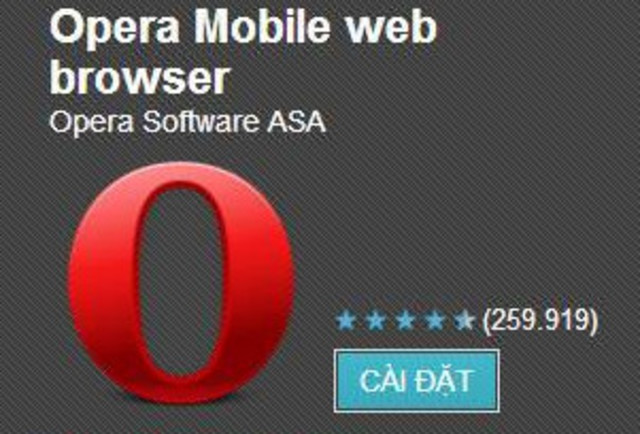
– Bước 1: Bạn chỉ cần lên CH Play và gõ Opera cho Android sau đó thì cài đặt.
– Bước 2: Sau khi bạn đã tải song Opera browser for Android về máy thì bạn vào phần Settings -> Opera Turbo -> Always on. Bạn kích hoạt tính năng này để giúp khả năng truy cập vào Facebook nhanh hơn, cả khi bị chặn.

Sau khi tải song Opera browser for Android về máy, bạn có thể vào facebook khi bị chặn trên điện thoại Android một cách bình thường.
Cách 2: Sử dụng App Hotspot Shield

Tham khảo thêm: Cách tạo tài khoản icloud chi tiết đơn giản dành cho điện thoại iphone, ipad
Đây cũng là một app giống như với Opera browser for Android nó cũng có thể giúp chúng ta truy cập Facebook bị chặn.
Cách tương tự để sử dụng chúng cũng giống như Opera browser for Android, các bạn chỉ cần tải Hotspot Shield cho Android và cài đặt nó về máy và sử dụng là được.
– Đối Với Điện Thoại IOs (IPhone, Ipad, …)
Cách 1: Cách Thay Đổi Proxy (Máy Dùng Wifi)
Bước 1: Bạn vào phần Settings (cài đặt) chọn phần Wi-Fi.
Bước 2: Bạn chọn mạng đang truy cập
Bước 3: Sau khi vào, bạn kéo xuống dưới phần PROXY HTTP
Bước 4: Chọn Thủ công
Bước 5: Tại đây bạn nhập
Server (Máy chủ): 211.44.183.97
Port (Cổng): 80
Cách 2: Cách đổi DNS
Cách đơn giản nhất và dễ dàng nhất để chúng ta có thể sử dụng Facebook đó chính là đổi DNS. Nó rất dễ dàng khi các bạn chỉ cần thực hiện theo các bước sau:
Bước 1: Trước tiên các bạn truy cập vào ứng dụng Settings (Cài đặt) và nhấn vào mục Wi-Fi.
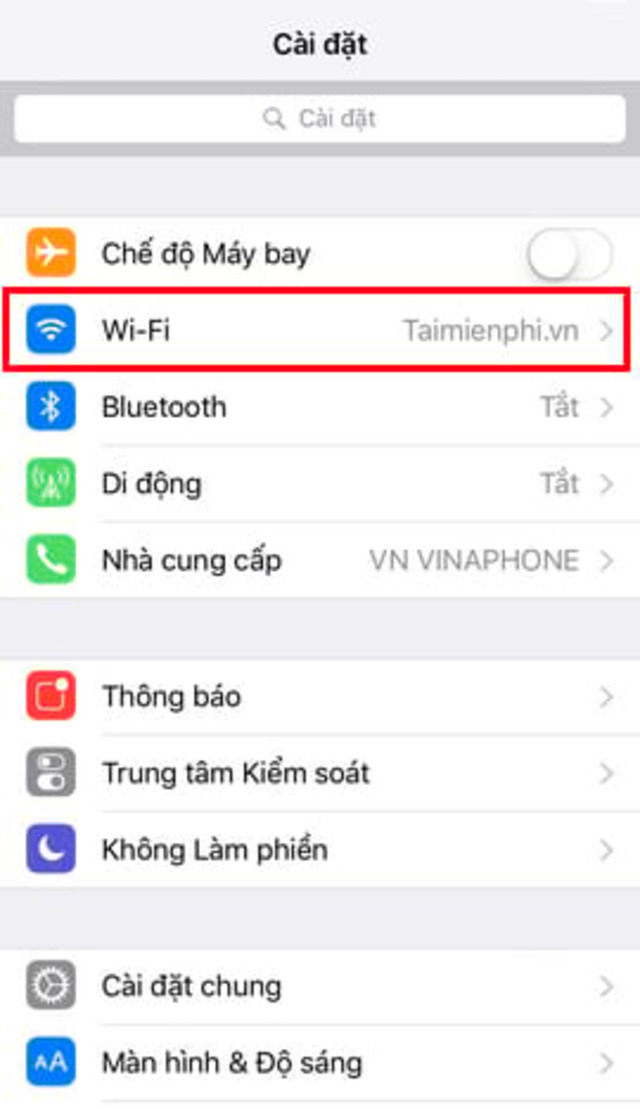
Bước 2: Tiếp theo, các bạn nhấn vào biểu tượng chữ (i) tương ứng với tên wifi mà bạn đang kết nối.
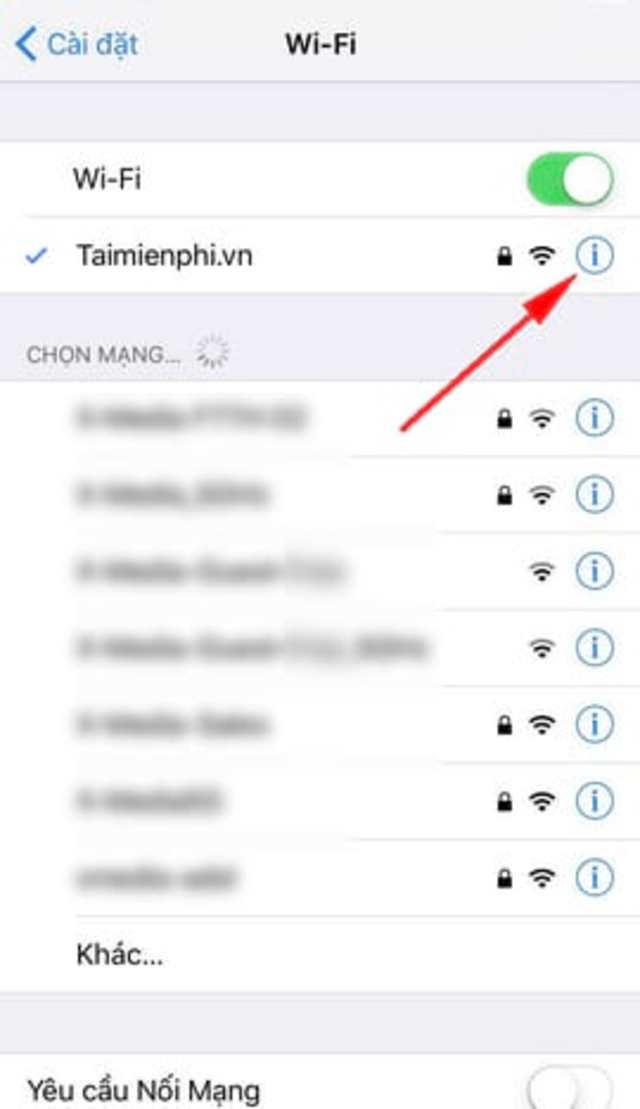
Tham khảo thêm: Quên mật khẩu gmail – Cách lấy lại mặt khẩu
Bước 3: Giao diện thông tin của địa chỉ IP thiết bị đang sử dụng hiện ra, bạn click vào dòng DNS –>xóa DNS cũ đi và nhập một trong các DNS mới sau vào:
Google DNS: 8.8.8.8 hoặc 8.8.4.4
OpenDNS: 208.67.222.222 hoặc 208.67.220.220

2. Vào Facebook bị chặn bằng cách đổi DNS:
Đây là cách mà chúng tôi luôn mong muốn mọi người dùng và sử dụng, bởi nó rất dễ và an toàn cho máy tính của bạn. Ngoài ra với cách này sẽ giúp bạn dễ dàng vào Facebook mà vẫn giữ được tốc độ truy cập ở mức cao do không phải đi qua proxy trung gian.
Cách Đổi DNS Trên Máy Tính
Các bước để đổi DNS trên máy tính cũng không có sự thay đổi gì mấy ca cho tất cả các phiên bản Windows.
– Bước 1: Nhấp chuột phải lên biểu tượng mạng nằm ở khay hệ thống Windows, click chọn mục Open Network and Sharing Center.

– Bước 2: Click chọn biểu tượng mạng dây hoặc Wi-Fi đang kết nối ở mục Connection.

– Bước 3: Trong giao diện trạng thái mạng, các bạn nhấn mục Properties.

– Bước 4: Tại giao diện điều chỉnh thông số mạng, các bạn tìm tới mục Internet Protocol Version 4 (TCP/IPv4). Nhấp chọn giao thức này và tiếp tục bấm Properties.

– Bước 5: Mặc định máy tính sẽ luôn tự động lấy một địa chỉ DNS bất kỳ do đó người dùng không cần tùy chỉnh nhưng vì một lý do nào đó, DNS đó có thể là nguyên nhân dẫn tới việc người dùng không thể vào Facebook do bị chặn DNS. Như vậy việc thiết lập và thay đổi DNS sẽ có tác dụng thiết lập lại đường dẫn truy cập vào Facebook như thông thường.

Trong tab General, các bạn tick chọn vào mục Use the following DNS server addresses và nhập dòng DNS sau:
8 8 8 8
8 8 4 4
hoặc
208 67 222 222
208 67 220 220
Cuối cùng nhấn OK ->OK để xác nhận thay đổi DNS trên máy tính.
3. Vào Facebook bị chặn bằng cách sửa FILE HOST:
File Host là phần mềm cài thêm vào trong để giúp chúng ta có thể truy cập vào Facebook bị chặn nhiều người thì thấy nó khá khó khăn nhưng với mình nó không hề khó khăn chút nào. Nó bị nhiều người cho rằng khi cài vào máy sẽ gặp một số vấn đề không tốt nhưng thực tế nó lại không hề có dấu hiệu gì ảnh hưởng tới máy tính của mình cả.





4. Vào Facebook bị chặn bằng các trình duyệt tốt:
Ở đây chúng tôi sẽ sử dụng hai trình duyệt wed đó là trình duyệt Cốc cốc và trình duyệt Tor Browser hai trình duyệt này có khả năng giúp ban vượt tường lửa và truy cập vào Facebook hoặc một số trang wed hay bị chặn một cạch dễ dàng hiệu quả. Và nhất là trình duyệt Cốc cốc đây là một trình duyệt khá được người Việt dùng vì nó có giao diện rất đẹp, thân thiện và có hỗ trợ sử dụng tiếng việt, bạn còn có thể tải video trên Youtune trên đây nữa.
5. Vào Facebook bị chặn bằng các PHẦN MỀM:
Đây là cách có thể giúp các bạn có ít khả năng về máy tính có thể sử dụng, phần mềm bạn dùng có thể là quá nhiều, máy bạn lại yếu,…
Tùy vào thiết bị mà bạn đang dùng, các bạn phải Tải Facebook phù hợp về máy.
Phần mềm Utrasurf bản mới nhất có thể vào facebook tương đối tốt mà nó khiến chúng ta không phải làm thêm các thao tác gì cả.
Lưu ý: phần mềm này chỉ có 1 file chạy duy nhất nên bạn cứ thế cho chạy thôi, nó sẽ tự động kết hợp với các trình duyệt có sẵn của bạn, đóng trình duyệt và bạn phải mở lại để trình duyệt nhận thiết lập từ ultrasurt.
Còn một số các cách khác có thể giúp chúng ta có thể vào Facebook bị chặn nhưng nó yêu cầu khả năng về công nghệ thông tin của bạn một chút nên chúng tôi sẽ không giới thiệu nó ở đây.
6. Vào Facebook bị chặn bằng cách cài ADD-ON, EXTENSION trên các trình duyệt:
Nếu như bạn không sử dụng trình duyệt Cốc cốc hay Tor Browser thì bạn có thể sử dụng ngay trình duyệt Chrome và cài đặt phần mềm ADD-ON, EXTENSION vào trình duyệt và bạn có thể sử dụng Facebook một cách dễ dàng.
Đây là toàn bộ những cách có thể vào Facebook bị chặn mà chúng tôi biết mà nó có thể dễ dàng thực hiện được. Chúng không cần các bạn phải có kiến thức cao về Công nghệ thông tin. Chúc các bạn thực hiện theo những cách này và có thể vào Facebook một cách bình thường nhé.
